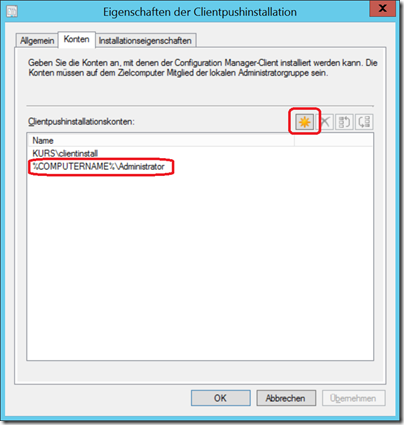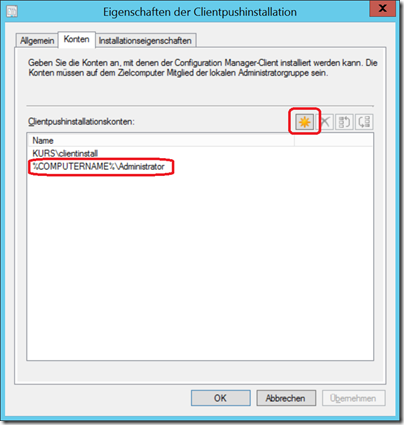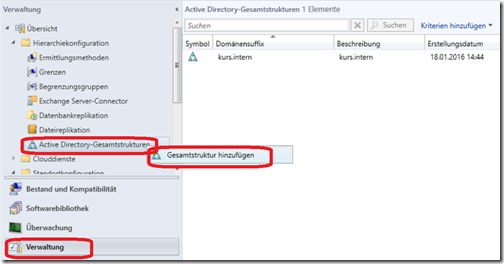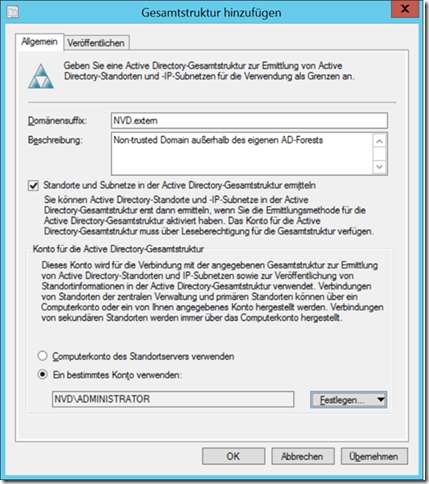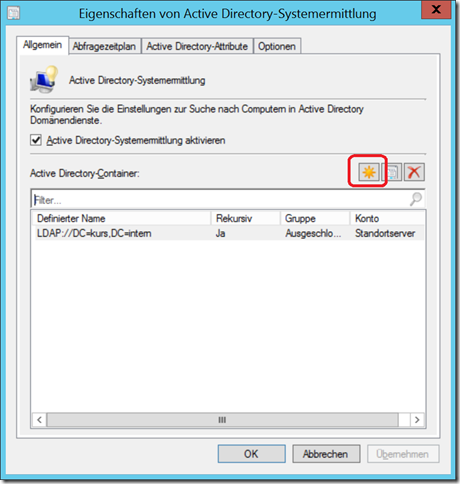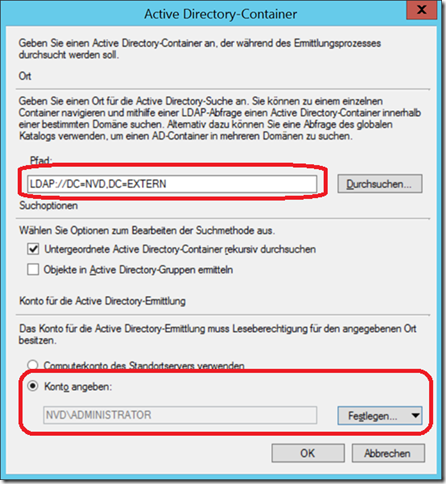Am leichtesten ist es für den Administrator natürlich, wenn alle verwalteten Geräte in der selben Domäne stehen. Aber der System Center Configuration Manager ist auch in der Lage, mit Geräten umzugehen, die außerhalb der eigenen Gesamtstruktur (“Forest”) in einer nicht-vertrauten Domäne (“Non-trusted Domain”) oder sogar nur in einer Arbeitsgruppe (“Workgroup”) stehen. Dafür sind ein paar Voraussetzungen zu erfüllen und ein paar Besonderheiten bei der Einrichtung zu beachten.
Voraussetzungen:
- Geräte der nicht-vertrauten Domäne (“nvD”) oder der Workgroup (“WG”) können den gewünschten Verwaltungspunkt (“Management Point”, MP) per DNS auflösen
- Verwaltete Geräte in der nvD und/oder der WG können von den Standortsystemservern (“Site Server”) des SCCMs aufgelöst werden (bei nvD zusätzlich der Domänen-Name der nvD)
- Das Konto der Client-Push-Installation hat ausreichend Rechte auf den Zielcomputern
- Bei nvD ist ein Domänen-Account der nvD nötig, der auf den Clients lokale Admin-Rechte hat
- Bei WG-Computern ist ein lokales Admin-Konto nötig, dass auf jedem WG-Computer gleich konfiguriert ist (Name / Passwort)
Um nun den Configuration Manager Client auf einem Gerät in einer Workgroup hinzuzufügen, kann die Push-Installation verwendet werden. Dazu muss a) die Firewall des PCs entsprechend geöffnet werden und b) ein passendes (lokales!) Konto als Push-Installations-Konto hinterlegt werden (Mehrere Konten möglich!):
Außerdem ist es notwendig, ein passendes Netzwerkzugriffskonto (“Network Access Account”) im SCCM zu hinterlegen, denn das Computerkonto des WG-Systems hat ja keine Leserechte auf den Site-Servern der Domäne:
Nun kann der Client mittels Pushinstallation (oder auch händisch!) verteilt werden und Software und co. auf den Arbeitsgruppen-PCs bereitgestellt werden.
Für die Verwaltung von Computern in einer nicht-vertrauten Domäne (nvD) muss zunächst die Gesamtstruktur der nvD bekannt gemacht werden:
Außerdem muss die “Active Directory Systemermittlung” um die externe Domäne (nvD) ergänzt werden:
Damit können denn Geräte der externen Domäne gefunden werden – und später per Push-Installation (siehe oben) mit dem Client betankt und somit verwaltet werden.
Hinweis: Für den Aufbau einer Secondary Site in einer externen Domäne ist eine bidirektionale Vertrauensstellung notwendig! (Two-Way-Trust)
2 Comments